User guide
ご利用ガイド
- 講座・イベントの
申込みまでの流れ - 受講の流れ
キャンセル - オンライン講座
視聴環境について
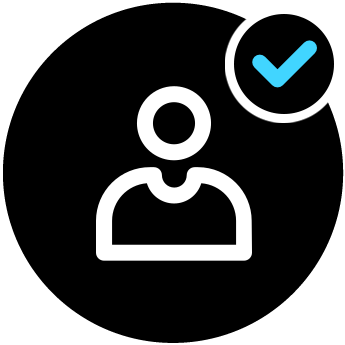
STEP1:会員登録/ログイン
サイト内右上にある「新規会員登録」より、〔ユーザーID〕〔メールアドレス〕〔パスワード〕を入力し、利用規約とプライバシーポリシーに同意の上、会員登録を行ってください。
すでに会員登録済みの方は「新規会員登録」ボタン左の「ログイン」より〔メールアドレス(ユーザーIDでも可)〕〔パスワード〕を入力してログインしてください。
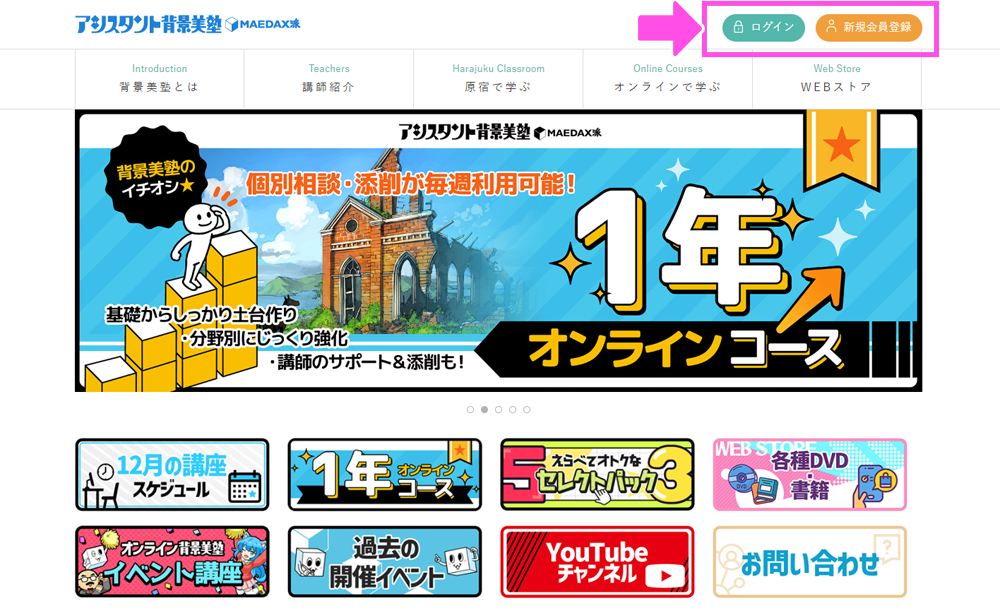
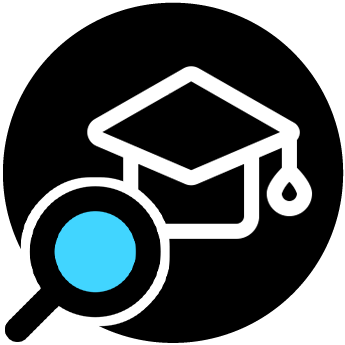
STEP2:講座を探す
①授業スタイルから探す
サイト内上部メニュー「原宿で学ぶ」「オンラインで学ぶ」から、それぞれの受講スタイルでの全講座を一覧で見ることができます。
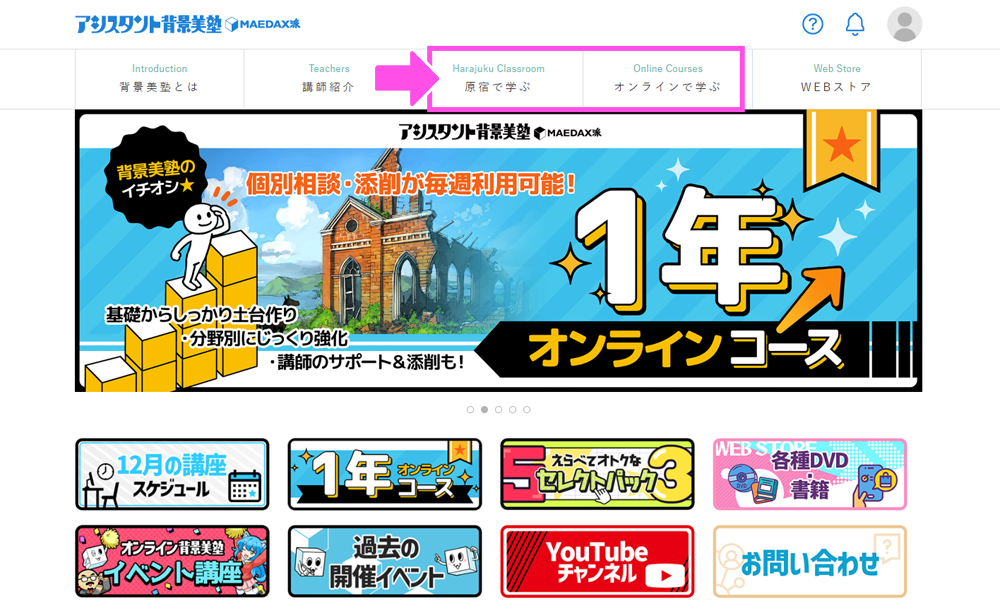
②カテゴリーから探す
トップページ中程にある各カテゴリーで講座を探すことができます。
ここでは、「原宿教室(初級講座)」「原宿教室(クリスタ・ネーム)」「オンデマンド講座(売れ筋)」「オンデマンド講座(新着)」をメインに表示しております。
各カテゴリー右上の「もっと見る」をクリックすると、カテゴリーごとの講座一覧を表示することができます。
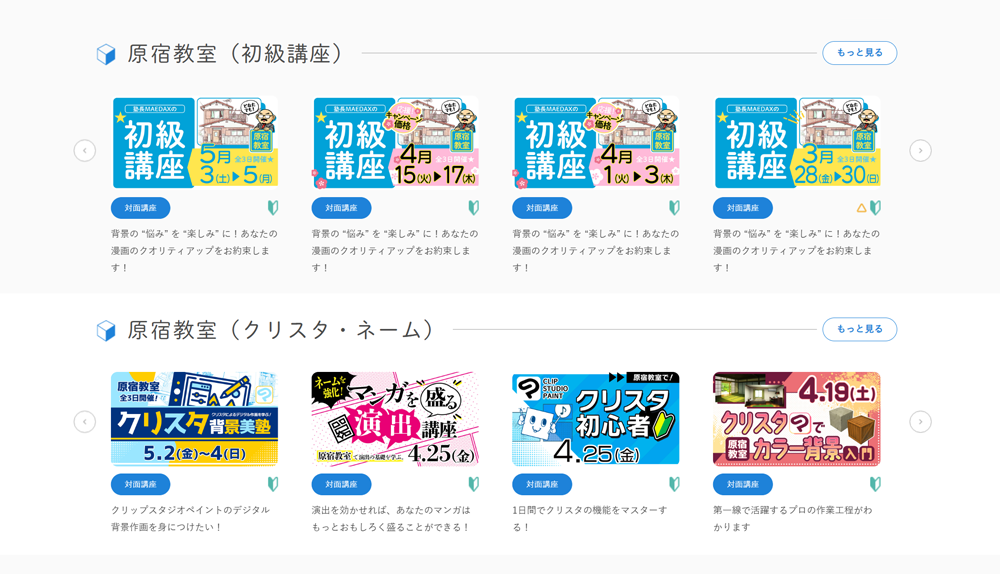
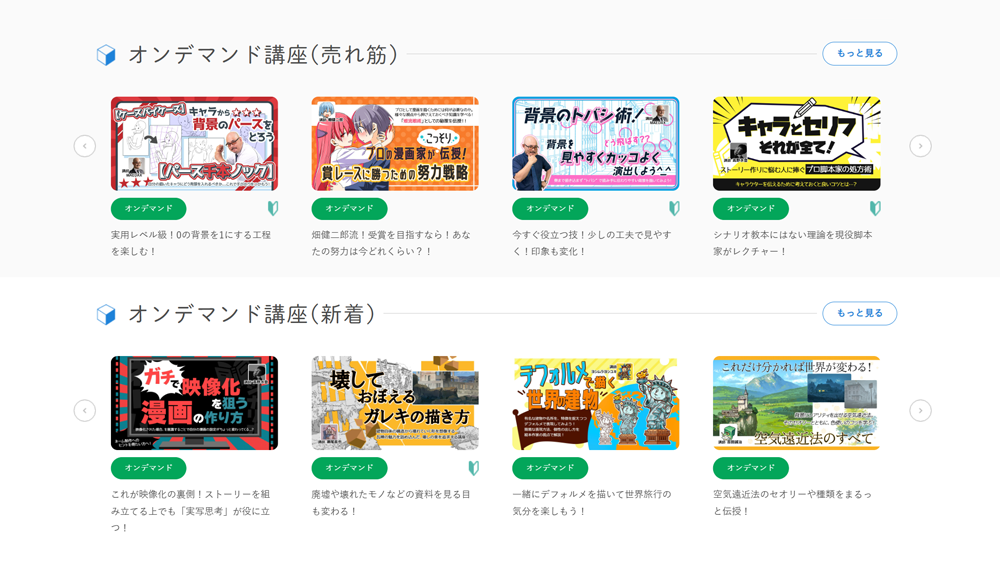
③キーワードから探す
原宿教室や新着オンデマンド講座のさらに下にある、「キーワードから探す」より、講座カテゴリー、担当講師、キーワード、各種検索が利用可能です。
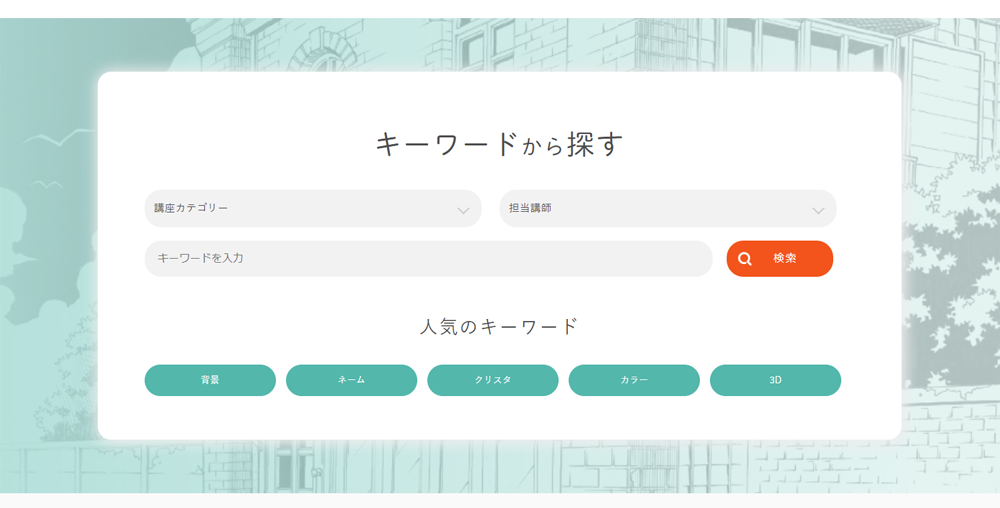
「講座カテゴリー」欄をクリックすると、原宿教室での対面講座やオンデマンド講座をジャンルごとに探すことができます。
「担当講師」欄をクリックすると担当講師別で講座を探すことができます。「キーワードを入力」ではフリーワードでの検索も可能です。
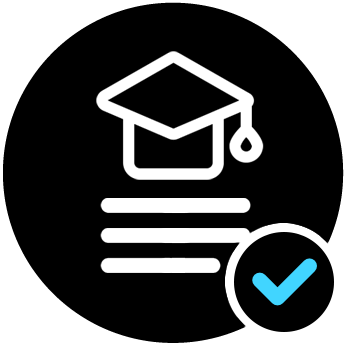
STEP3:申込む
ご希望の講座詳細ページより「申込む」をクリックします。
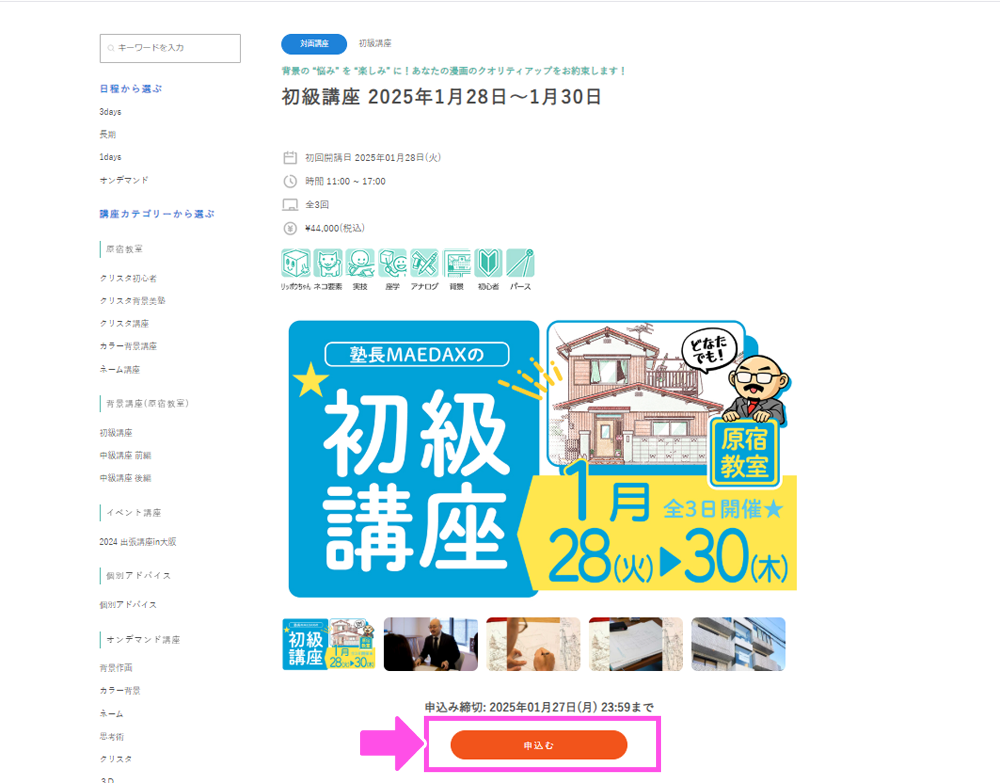
お申込み講座の内容、会員情報を確認し、ご希望のお支払い方法を選択して「内容を確認する」をクリックしてください。
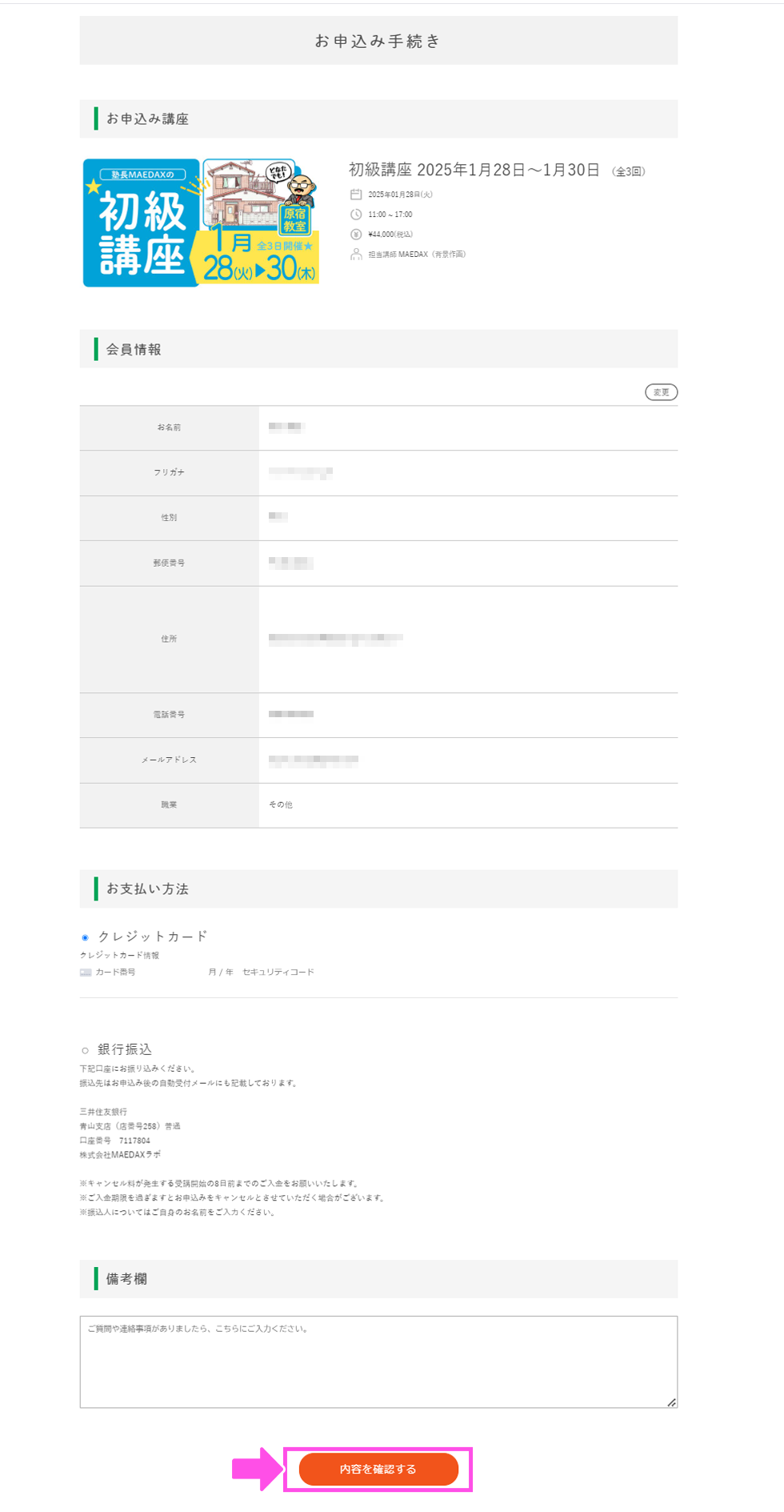
お申込み内容を確認いただいて、「お申込みを完了する」をクリックして申込みの完了です。
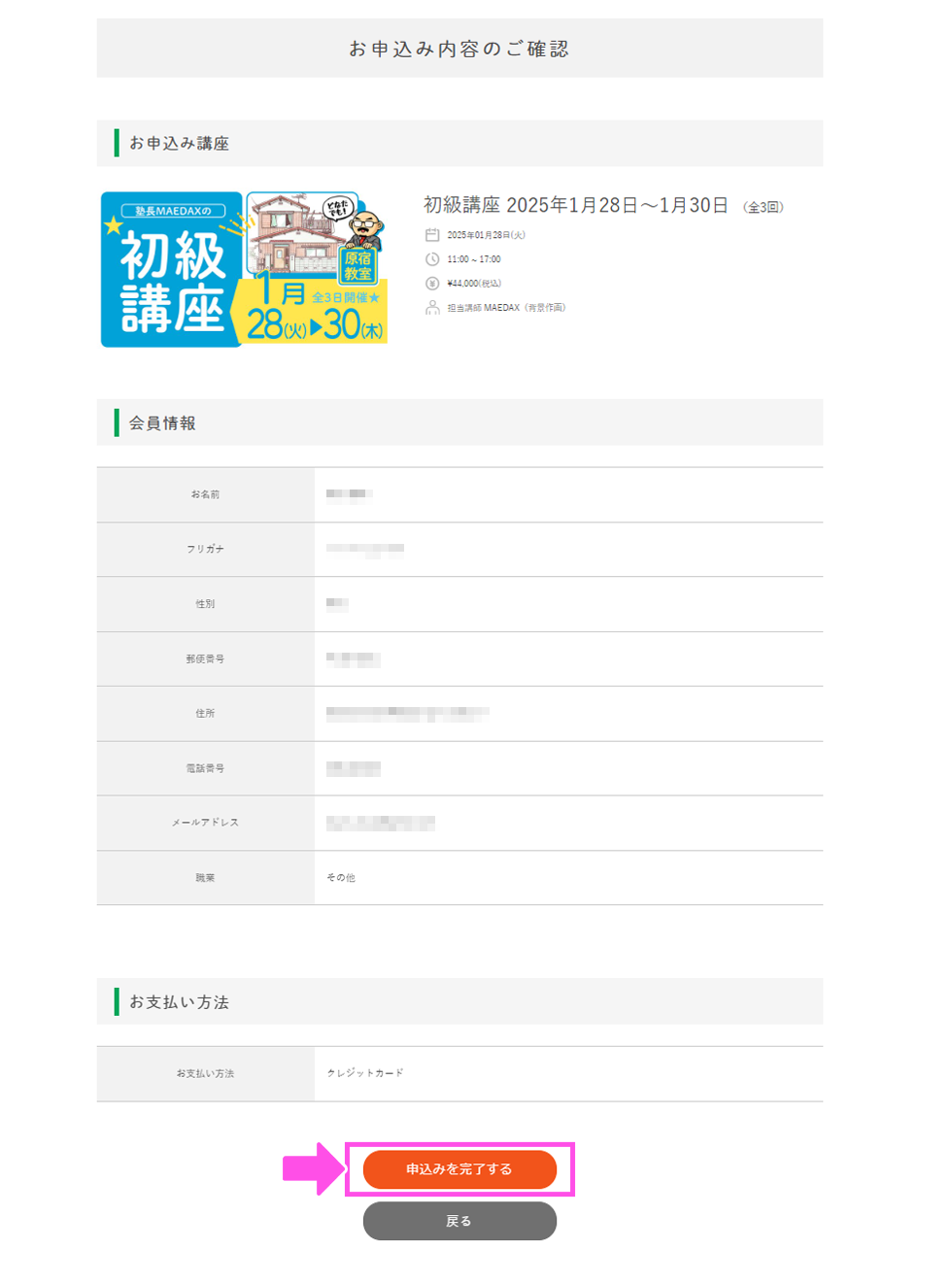
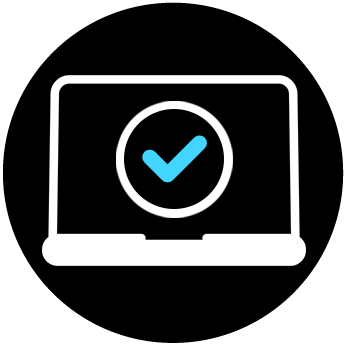
STEP4:完了
お申込みの完了画面です。
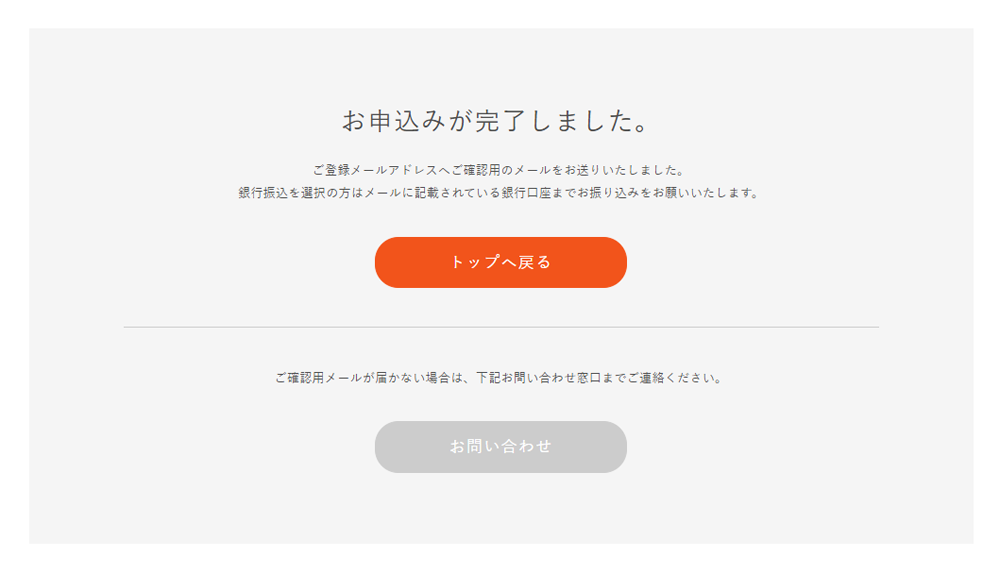
お申込み頂いた時点で、ご登録いただいたメールアドレスに自動で受付完了メールが届きます。
3営業日以内に自動受付完了メールが届かない場合、当塾までお問い合わせください。
★キャンセル待ちについて★
定員となった講座はキャンセル待ちでのお申込みが可能です。
サイト内上部メニュー「原宿で学ぶ」から、「表示設定:□キャンセル待ち」を選ぶとお申込み可能な講座を見ることができます。
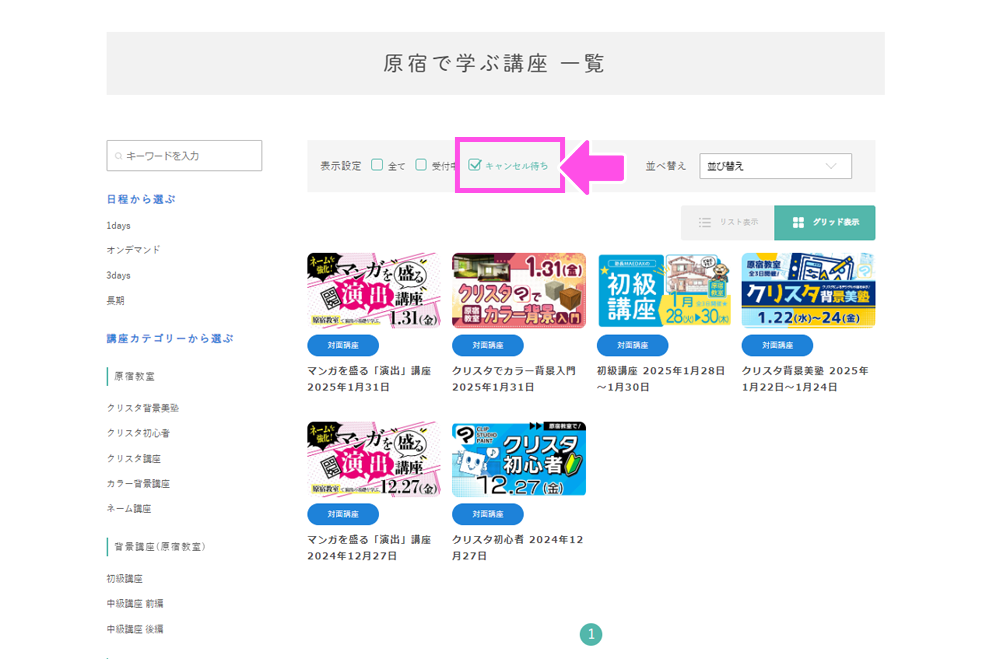
キャンセルが発生した時点で、ご登録いただいたメールアドレスにご案内メールが届きます。ご案内メールに従って、ご希望の講座をお申込みください。
※キャンセルが発生した時点で、キャンセル待ちをご登録の方全員に自動でメールが配信されます。
これはお申込み可能になったことをお知らせするもので、自動的にお申込みが完了するものではありません。
お手続きのタイミングによっては受付終了となる場合もございますので、あらかじめご了承ください。
キャンセル待ちを申し込んだ講座に関しては、マイページの「受講キャンセル待ち」からご確認いただけます。
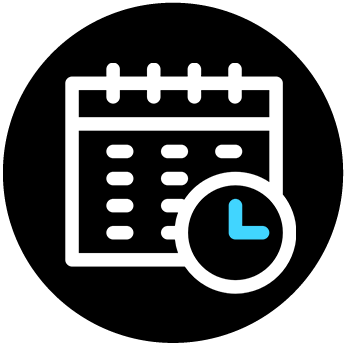
STEP1:スケジュールの確認
ログインしている状態でサイト右上の会員アイコンをクリックし、マイページを開きます。
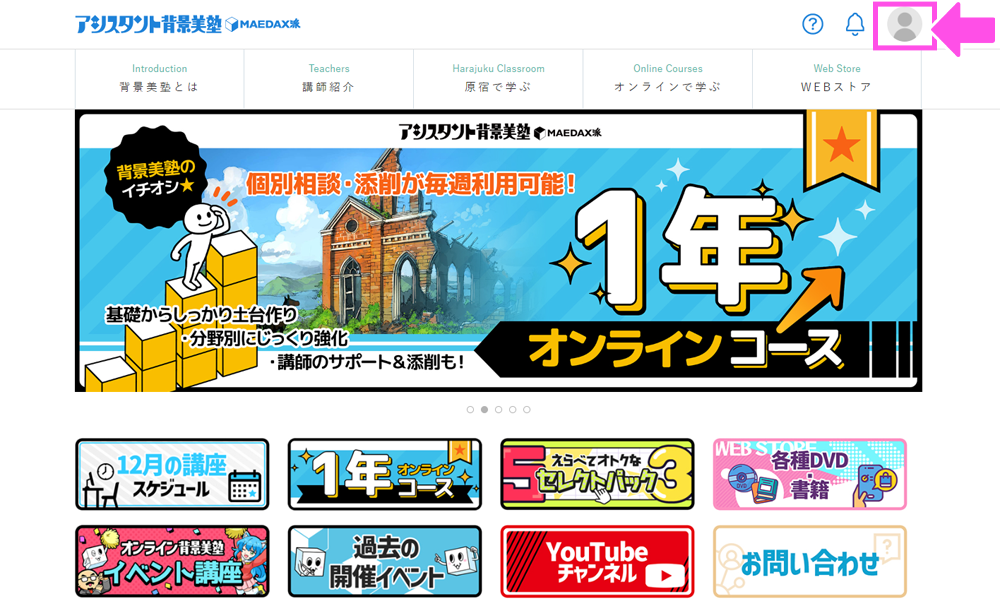
マイページのトップ、もしくは[受講スケジュール]メニューよりお申込み状況を確認できます。
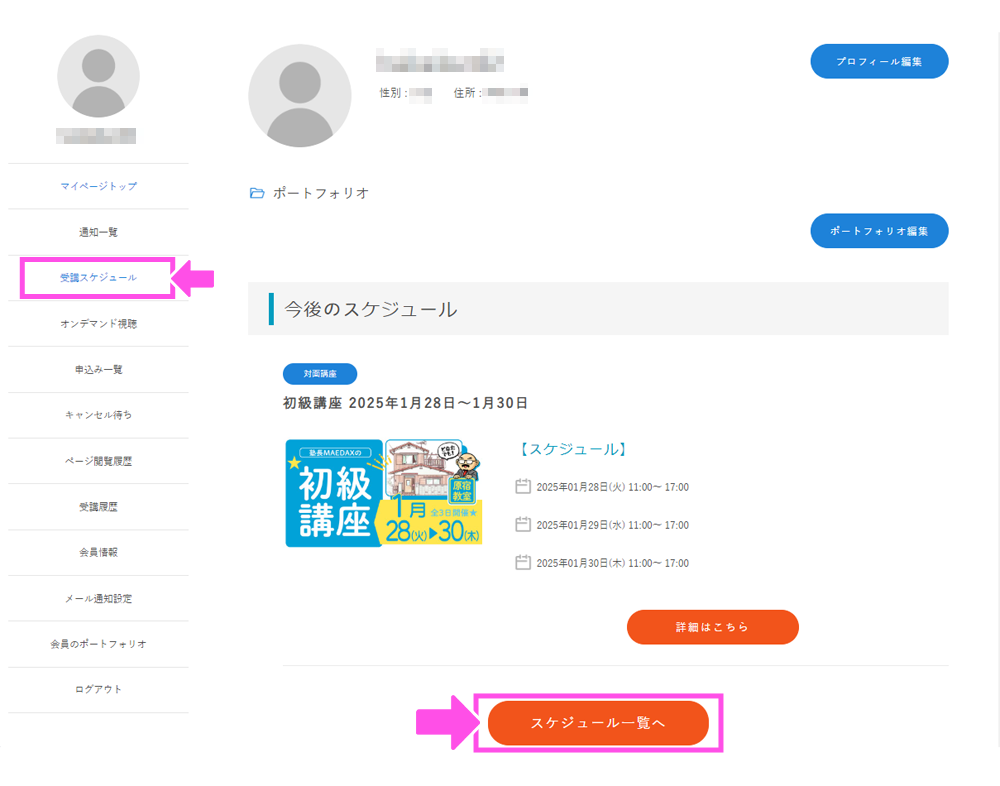
スケジュールがカレンダーで表示されます。
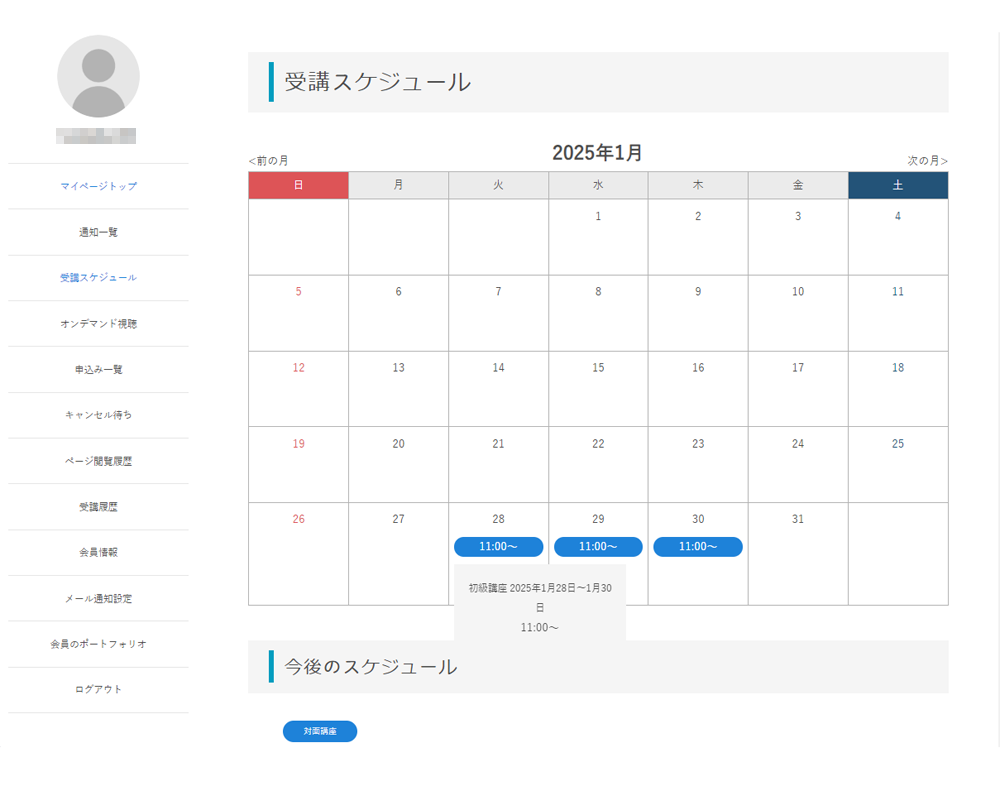
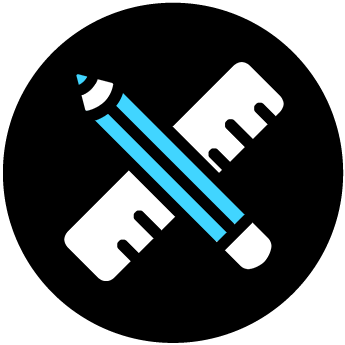
STEP2:受講
①対面講座
当日ご持参いただくのは簡単な筆記用具で構いません。鉛筆、消しゴム、メモ帳さえあれば、問題はありません。
必要な画材などはあらかじめご用意しております。

②オンライン講座(オンデマンド配信)
クレジットカード決済の場合:
お申込み完了から、マイページの[オンデマンド視聴]メニューからご視聴が可能です。
視聴期限(原則ご購入日から365日)まで繰り返しご覧いただけます。
銀行振り込みの場合:
当塾にて入金確認が完了し次第、ご視聴いただけます。
入金確認の自動送信メールがお手元に届きましたら、マイページの[オンデマンド視聴]メニューよりご視聴いただけます。
視聴期限(原則ご購入日から365日)まで繰り返しご覧いただけます。
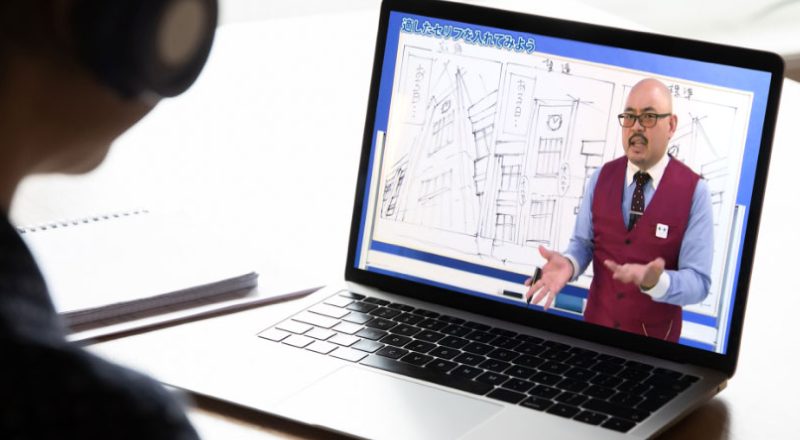
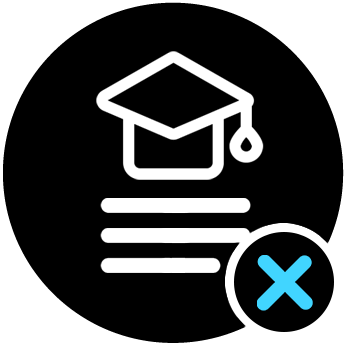
STEP3:受講のキャンセル・変更・中止について
【キャンセルについて】
マイページサイドメニューの「申込み一覧」より、キャンセルしたい講座の「この講座をキャンセルする」をクリックしてください。
また、オンラインコース講座(オンデマンド配信)を誤って購入された場合は未視聴・未再生の場合に限り、ご購入から7日間以内であればキャンセルを承ります。その場合はお問い合わせフォームよりご連絡ください。
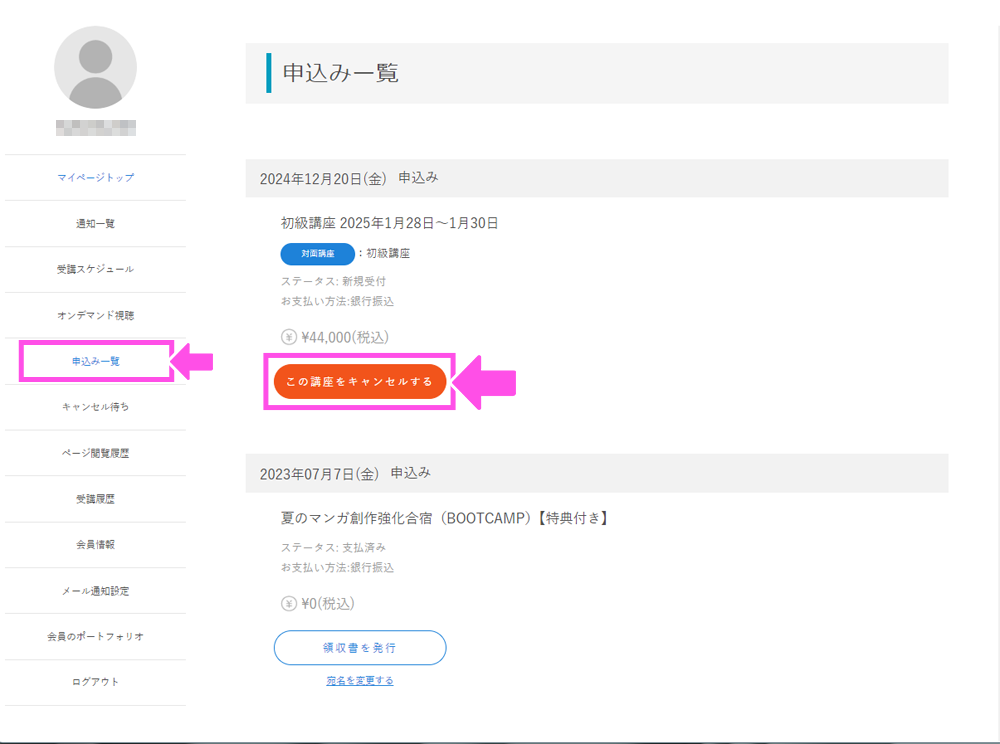
各種講座の変更・取消をご希望の場合には受講・視聴開始日7日前よりキャンセル料を申し受けております。
7日前~4日前:20% 3日前~前日:50% 当日:100%
(8日前までにキャンセルされた場合、キャンセル料は発生いたしません)
返金はキャンセルを受け付けてからお支払い額からキャンセル料、振込手数料を差し引いた金額を
ご指定の振込口座にお振り込みいたします。
クレジットカード決済の場合は取消手数料を差し引いた分をご返金いたします。予めご了承ください。
【変更について(対面講座)】
受講日時を変更したい場合は、[お問い合わせ]フォームより、お名前・予約中の講座日程・変更を希望する講座日程を記載いただき、お問い合わせください。
また、キャンセル料金発生期間(講座開始7日前)からの変更対応は原則行っておりません。
講座日程直前になってからのご都合につきましては、ご連絡の上ご相談ください。
【中止について(対面講座)】
当塾および担当講師の都合にて講座が中止になった場合は、受講料(税込)を全額返金いたします。
対面講座に関しては、開催日より1週間前のお申込み人数が一定数を超えていない場合、開催中止となる場合がございます。
また、すでにお振込みをいただいている場合は、受講料(税込)を全額返金させていただくか、別の日程への振替対応をさせていただきます。
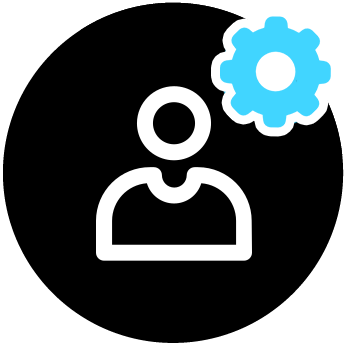
STEP4:プロフィールページ・ポートフォリオの設定について
マイページトップの「プロフィール編集」にてご自身のプロフィールを設定することができます。
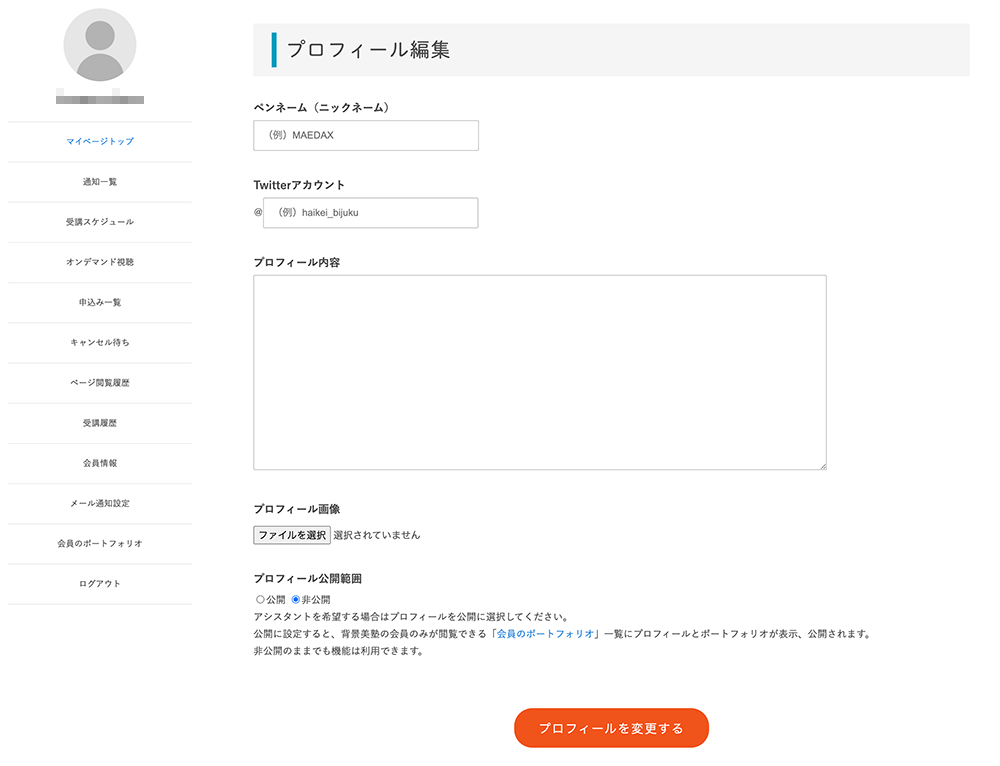
マイページトップの「ポートフォリオ編集」にて画像を追加することができます。
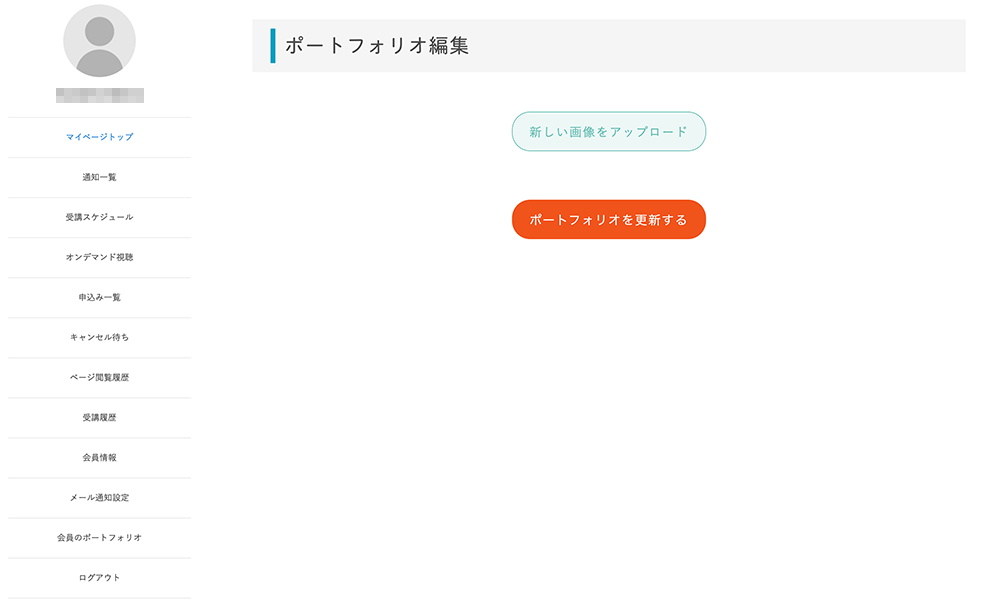
※会員登録時の初期設定では、プロフィールは『非公開』となっています。
背景美塾の他会員様にポートフォリオの公開を希望する場合は、プロフィールを「公開」に選択してください。
「公開」にすると会員一覧に表示されます。
マイページの「会員一覧」メニューにて、プロフィールを「公開」設定している会員様のプロフィール・ポートフォリオを閲覧することができます。
公序良俗に反する内容や、著作権・商標権・プライバシー権・名誉等他者の権利を侵害する内容、誹謗・中傷・個人情報の流布でのプロフィール・ポートフォリオの利用や、
作品掲載以外の目的でご使用されている場合、事前予告なく当塾の判断により非公開とさせて頂く場合がございます。あらかじめご了承ください。
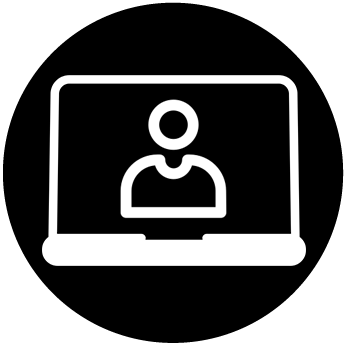
STEP1:受講方法
オンライン講座は「オンデマンド配信」と「ライブ配信」の2パターンの受講スタイルがあります。
①オンデマンド配信
マイページへログインし、[オンデマンド視聴]メニューより各種講座がご視聴いただけます。
※視聴ページへのログインは「ユーザーID」をご入力ください。メールアドレスでは視聴ページへログインいただけません。
ご視聴前に視聴環境、およびサンプル動画視聴にて、視聴のご確認をお願いいたします。
>>サンプル動画視聴ページを確認する
・クレジットカード決済の場合、お申込み完了後すぐにご視聴いただけます。
・銀行振り込みの場合、当塾にて入金確認が完了し次第ご視聴いただけます。
[お申込み講座のご入金確認完了のお知らせ]メールがお手元に届きましたら、マイページよりご視聴いただけます。
②ライブ配信型
配信開始時間より、マイページトップからご視聴いただけます。
ライブ配信終了後、見逃し配信期間に切り替わり視聴期間内は繰り返しご視聴いただけます。
※原則、見逃し配信はライブ配信後、翌日より視聴が可能となります。
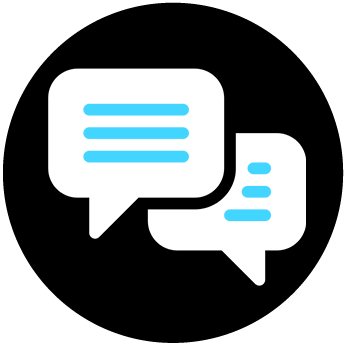
STEP2:チャット機能
ライブ配信の講座では、チャットを利用して質問を受け付けている講座もございます。
※オンデマンド配信にチャット機能はありません。
視聴ページ下部のチャット欄にてメッセージを送信できます。メッセージを送信するとプロフィール名(設定されていない場合はユーザーID)が表示されます。
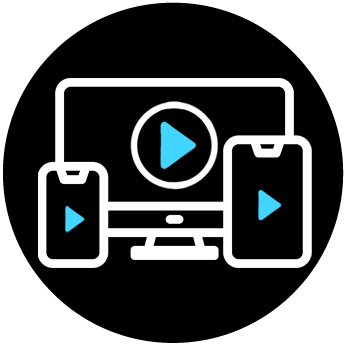
STEP3:視聴環境について
オンライン講座等の動画はPC、スマートフォン、タブレット等でご視聴いただけます。
お申し込みいただく前に下記サンプル動画を再生して、必ずご利用の機器(パソコン、スマートフォンなど)で問題なく視聴いただけることをご確認ください。
推奨動作環境を満たしていてもご利用環境によっては正常に視聴ができなかったり、回線状況によっては不安定になったりする場合がございます。あらかじめご了承ください。
<映像・音声について>
一部のスマートフォン・PCで音声の乱れが発生した場合、PCおよびandroid端末の場合、下記をお試しいただく事で改善する場合がございます。
●動画再生時の【品質】を【720p以上】に設定
(表示画面の右下、歯車のマークをクリックすると選択ができます)
※iPhone端末では【品質】が【Normal】固定となってしまう為、音声不具合が発生する場合はPC等でのご視聴をお願いし致します。
その他、ご不明な点がございましたらお気軽にお問い合わせください[お問い合わせ]フォームよりお問い合わせください。

